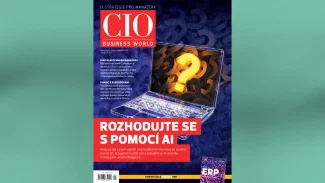Tento vypalovací program dobře znají i zkušení uživatelé počítačů. Objevil se před mnoha lety a k jeho vlastnostem patřilo, že nabízel maximální počet nastavení v poměrně příjemném uživatelském rozhraní. Na rozdíl od některých jiných vypalovacích aplikací té doby se s Nero Burning ROM velmi dobře pracovalo. Své kladné vlastnosti si zachovává i doposud.
Skutečnost, že je Nero Burning ROM určen pro zkušenější uživatele a pro začátečníky je doplněn o průvodce Nero Express ještě neznamená, že by jeho ovládání bylo natolik složité, aby jej nezvládl mírně pokročilý uživatel počítače s Windows. Naopak. Stačí je pozorně číst a sledovat, co vám Nero Burning ROM nabízí.
Výběr typu média
Po svém spuštění nabídne Nero Burning ROM dialog pro nastavení základních vlastností nového média, které později vypálíte. Nejprve si v rozbalovací nabídce v levém horním rohu vyberte, zda budete připravovat CD nebo DVD. Podle této volby se mírně upraví také nabídka typů médií v levém sloupci. U cédéček máte na výběr klasický disk s daty (CD-ROM), hudební CD, kombinaci hudby a dat, kopírování CD, vytvoření bootovacího CD a několik typů Video CD.
Tomu, kdo chce vypalovat DVD, nabízí Nero Burning ROM klasický disk s daty, vytvoření kopie stávajícího média, vytvoření DVD-Video a vytvoření bootovacích DVD s daty.
Příprava k vypalování CD s daty
Při současných cenách vychází lépe pořízení prázdného DVD, než obyčejného cédéčka, často však potřebujete využít prázdná média nakoupená do zásoby. V nabídce si úvodní dialog Nero přepněte do režimu vypalování CD a v levém sloupci klepněte na tlačítko CD-ROM (ISO). Uvidíte několik záložek, kde postupně nastavíte parametry svého datového cédéčka.
Totéž platí i pro jiné typy médií. Na záložce Sekce se rozhodněte, zda budete vypalovat na nové médium (volba Otevřít disk s více oddíly) nebo zda chcete doplnit data na nějaké, již z části vypálené CD. V tom případě byste jej nyní již měli vložit do mechaniky. Třetí volba slouží k vytvoření CD, na které již v budoucnu nepůjde žádná další data doplnit.
Na záložce ISO není třeba měnit žádné nastavení. Zkontrolujte, zda je systém souborů nastaven na ISO 9660 a Joliet, a že ostatní nastavení odpovídá obrázku. Přepněte se na záložku Jmenovka, kde nastavíte název disku. Ten se po jeho vypálení bude objevovat v souborovém správci, kterým si CD budete prohlížet. Časové údaje můžete ponechat ve výchozím nastavení, kdy jsou soubory vypáleny s původní informací o času jejich vzniku. Zaznamenáte-li někdy problémy s vypalování, pak na záložce Různé zapněte volbu Načíst do vyrovnávací paměti soubory menší než. Současné pevné disky jsou dostatečně rychlé, přesto by se mohlo stát, že počítač nebude schopen vypalovací mechanice dostatečně rychle dodávat malé soubory. Na záložce Vypálit doporučuji zapnout volbu Zkontrolovat zapsaná data.
Po klepnutí na tlačítko Nové se v Neru otevře nový projekt, do kterého přetáhnete ze souborového správce a posléze je vypálíte.
Příprava k vypalování DVD s daty
Nastavení vypalování datového DVD je velmi podobné, jako u cédéčka. Přepněte si nabídku médií DVD a zvolte DVD-ROM (ISO). Nastavení voleb na jednotlivých záložkách je v podstatě stejné, jako u CD, hlavním rozdílem je skutečnost, že na DVD se vám vejde mnohem více dat než na dnes již zastaralé CD.
Příprava k vypalování hudebního CD
U hudebního CD se nastavení projektu mírně liší. Na záložce Hudební CD zapněte volbu Normalizovat všechny zvukové soubory. Znamená to, že program před vypálením hudby, kterou můžete mít z různých zdrojů, nastaví hlasitost všech skladeb na stejnou úroveň. Nestane se tak, že vás po poslechu ztlumené skladby vyleká další, která bude mnohem hlasitější.
V dopisech se nás často ptáte na to, jakým způsobem odstranit krátké prodlevy mezi jednotlivými skladbami, při jejich přehrávání. Zbavíte se jich jednoduše - zapněte volbu Nedělat mezery mezi stopami. Pokud je vaše autorádio nebo věž schopna rozpoznat informace CD-Text, zadejte titul CD, jméno interpreta a další informace.
Nastavení na záložce CDA opět není potřeba nijak upravovat. Možná jen podle svého uvážení nechejte zapnutou nebo vypněte volbu Odstranit ticho z konců hudebních stop. Na záložce Vypálit pak znovu doporučuji zapnout volbu pro kontrolu vypálených dat. Klepněte na tlačítko Nové a spusťte tím Nero v režimu, kdy do něj budete moci přidat zvukové soubory, které se automaticky převedou do formátu pro vypálení na hudební CD.
Příprava k vypalování videa na DVD
Vypalování videa na DVD patří díky snižujícím se cenám digitálních kamer ke stále častějším činnostem mnoha uživatelů počítače. Z hlediska nastavení se příliš neliší od datových disků CD/DVD. Největším rozdílem je tak nemožnost později doplňovat data na vypálené médium - proto zde chybí záložka Sekce.
Nero Burning ROM jako takový neslouží ke zpracování vašich filmů do podoby pro vypálení na DVD. Umí jen zpracovat již připravená data. K přípravě svého filmu však můžete použít program Nero Vision, který je součástí celého balíku Nero.
Vypálení disku
Po výběru typu média, jeho nastavení a klepnutí na tlačítko Nové se dostanete do hlavního okna Nero Burning ROM. V levé části vidíte strukturu složek a souborů budoucího disku (na začátku je samozřejmě prázdná), vpravo je zobrazen seznam souborů a složek ve vašem počítači. Pracuje se s ním stejně jako se souborovým správcem Průzkumník, oknem Tento počítač nebo dialog pro výběr souborů v jiných programech. Vyhledejte data, která chcete vypálit a přetáhněte je na levou stranu okna programu. Pokud v ní klepnete pravým tlačítkem myši, budete moci na budoucím CD/DVD vytvářet nové složky.
Příprava hudebního CD se od datových médií odlišuje v tom, že místo jakýchkoli souborů vám Nero dovolí přetáhnout jen zvukové, převede je do patřičné podoby pro vypálení a zobrazuje seznam stop tak, jak budou na hudebním CD seřazeny. Pořadí můžete změnit přetažení. U přípravy DVD-Video si všimněte, že výchozí projekt nabízí dvě složky - AUDIO_TS a VIDEO_TS. Videoeditor vám připraví stejně pojmenované složky (někdy jen VIDEO_TS), které do projektu přetáhněte. Nic dalšího zde nevkládejte.
Během přidávání dat do projektu sledujte, jak se mění ukazatel zaplnění média. U datových disků je zobrazena kapacita v MB, u hudebních pak vidíte celkový počet minut. Až budete mít všechna data připravena, klepněte v nástrojové liště Nera na tlačítko Vypálit. Stejným tlačítkem pokračujte i v dialogu, který se zobrazí, a počkejte, než program oznámí úspěšné dokončení vypalování.